如何在 iPhone 和 iPad 上自动下载 Apple Music 歌曲
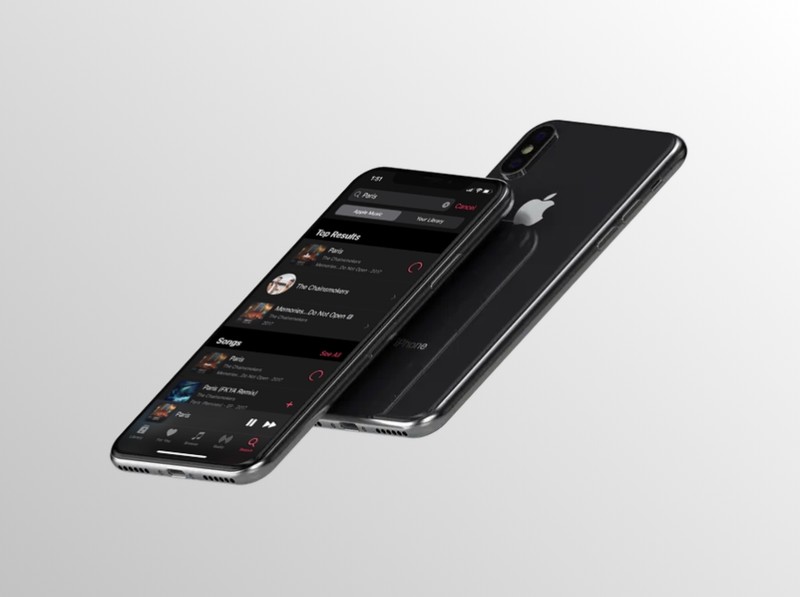
您想如何将歌曲从 Apple Music 自动下载到您的 iPhone 或 iPad?如果您订阅了 Apple Music,这是一个选项。
除了在旅途中流式传输音乐外,Apple Music 还允许您下载歌曲以供离线收听。这意味着您无需连接到互联网即可收听您喜爱的歌曲,这在您旅行时尤其方便。话虽这么说,如果您听了很多歌曲,则需要单独下载音乐库中的每张专辑,这很不方便。好吧,您可以通过简单地打开自动下载来解决这个问题。
您是否有兴趣在您的 iPhone 和 iPad 上开启 Apple Music 的自动下载?不要再看了,因为在这篇文章中,我们将讨论如何将您的设备设置为自动从 Apple Music 下载歌曲。
如何在 iPhone 和 iPad 上自动下载 Apple Music 歌曲
自动下载您添加到音乐库中的歌曲的功能隐藏在设置的深处。只需按照以下步骤启用此功能,即可避免过程中出现任何混乱。
- 从 iPhone 或 iPad 的主屏幕打开“设置”应用程序。
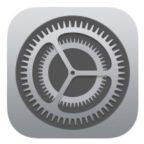
- 向下滚动并点按“音乐”以转到 Apple Music 设置。
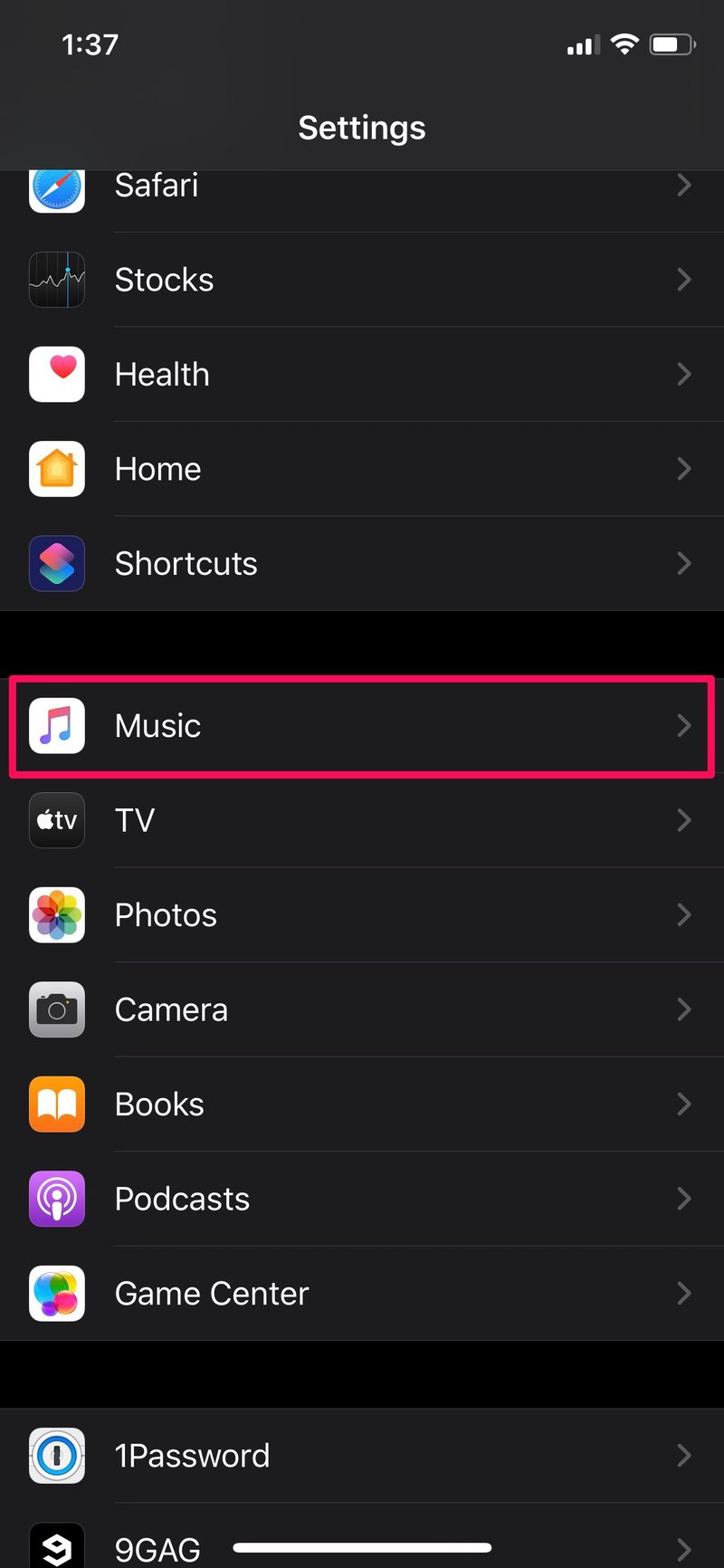
- 现在,如果向下滚动一点,您会注意到“下载”部分下有一个“自动下载”开关。点击一次以打开此功能。在这里,如果您有任何歌曲下载到您的 iPhone 或 iPad,切换按钮正上方的“已下载音乐”菜单将显示您的离线音乐占用了多少物理存储空间。
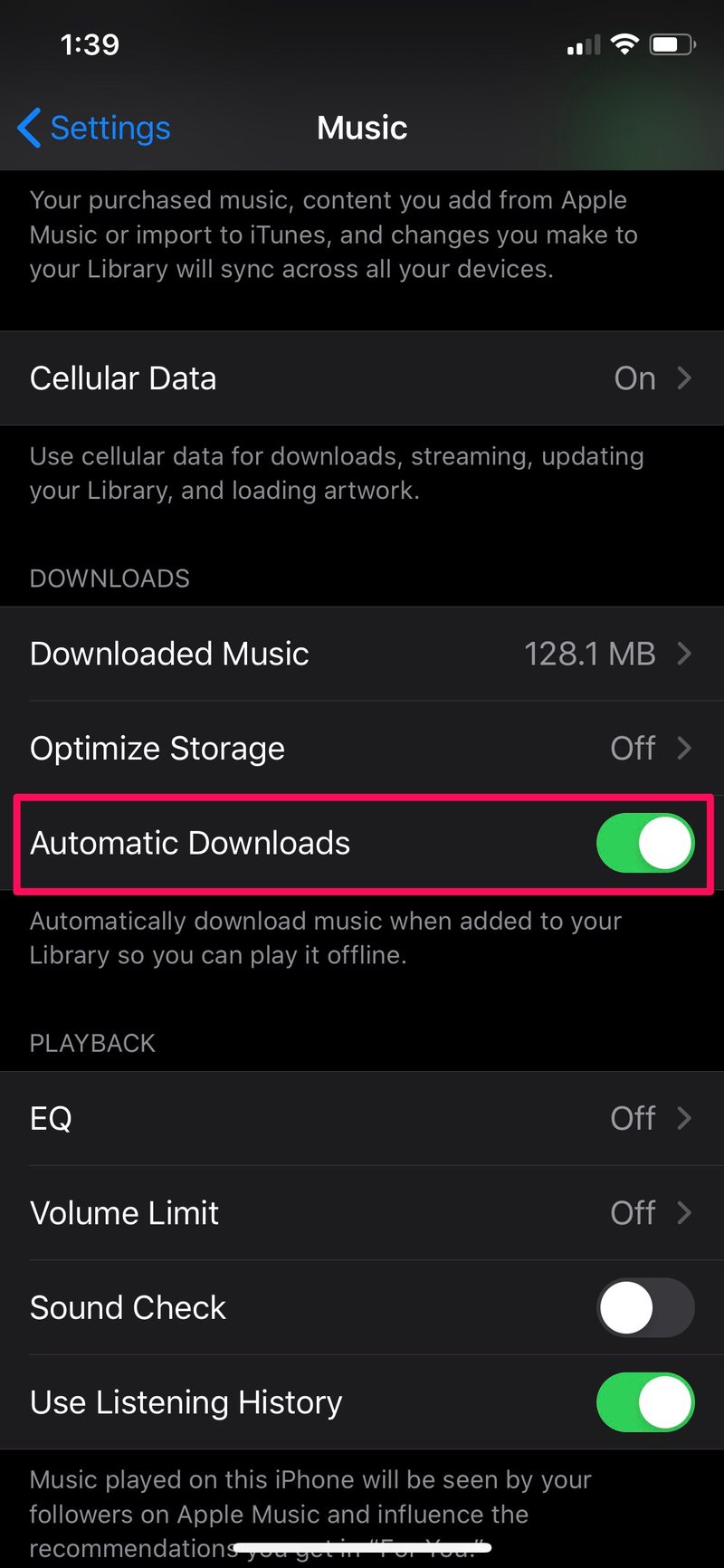
- 此外,当您的 iPhone 或 iPad 存储空间不足时,您可以完全控制 Apple Music 如何处理您的离线音乐。只需点击“优化存储”,如下面的屏幕截图所示。
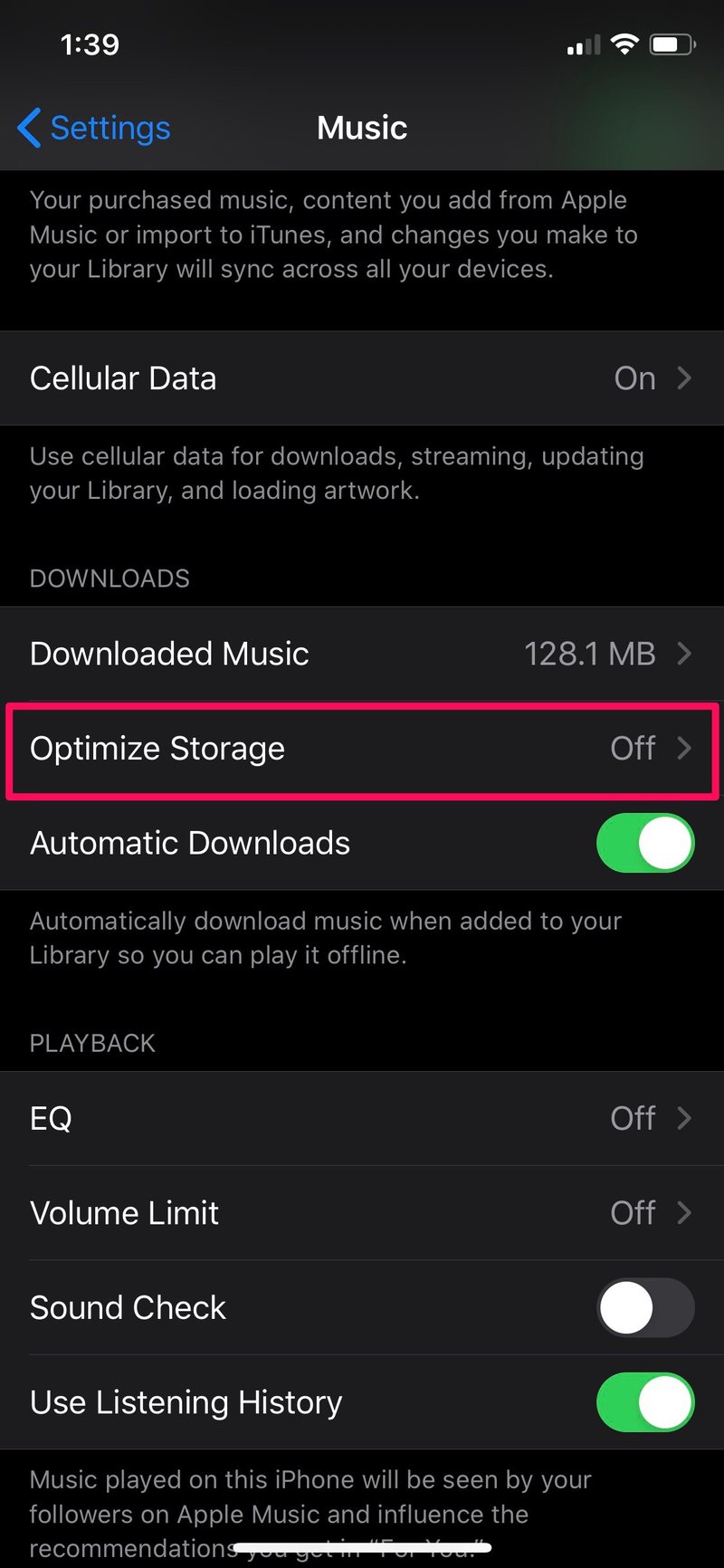
- 点击开关以打开此功能。启用优化存储后,音乐应用程序将自动删除您有一段时间未播放的已下载音乐以节省存储空间。除此之外,您还可以为 iPhone 或 iPad 上下载的音乐设置最低存储限制。例如,设置 16 GB 的限制将存储您从 Apple Music 自动下载的大约 3200 首歌曲。
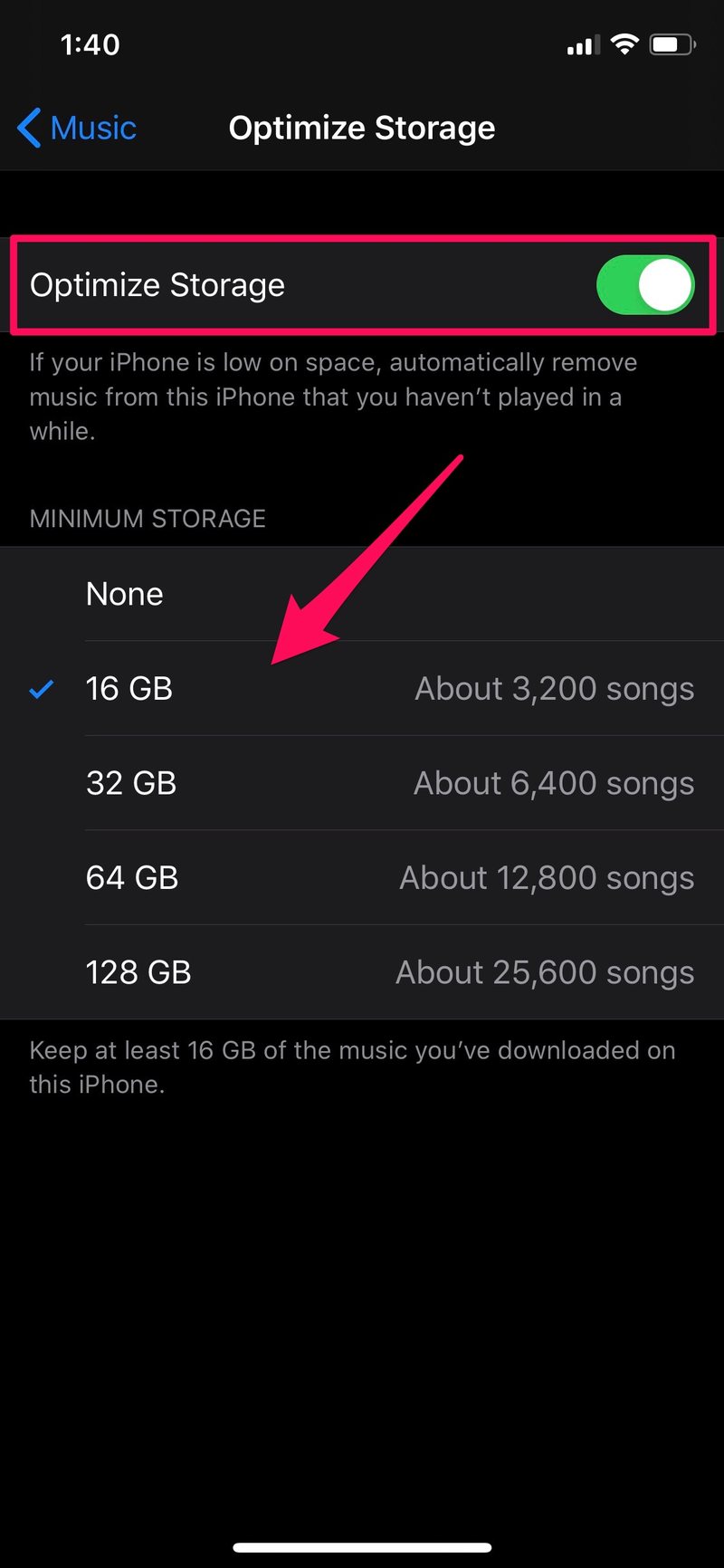
这就是它的全部。
启用自动下载后,您再也不用担心将歌曲一首一首地下载到您的 iPhone 或 iPad 上了。
一旦您找到新音乐并将它们添加到您的音乐库中,下载就会自动开始。
值得注意的是,开启此功能不会自动下载已添加到您的 Apple Music 资料库中的歌曲。因此,您仍然需要通过分别前往资料库中的每个专辑来手动添加它们。
用于离线收听的自动下载会派上用场,尤其是当您在美国农村地区等互联网访问受限或不可靠的地区,或者生活在大多数人无法访问的发展中国家时可以访问快速可靠的互联网。考虑到流式传输可能会因连接不良而中断,有时最好在连接时下载歌曲并离线收听,而不会出现任何缓冲问题。
在过去的几年里,Apple Music 迅速流行起来,成为目前最受欢迎的音乐流媒体服务之一。这不仅仅是因为人们认为它比竞争对手更好,更多的是因为它在 Apple 生态系统中的运作良好。 Spotify 和其他一些替代方案一样出色,但它们不像 Apple Music 那样嵌入到 iOS 和 iPadOS 中,因此对于许多人来说,Apple Music 是流媒体音乐的自然选择。
您是否将 iPhone 或 iPad 设置为自动下载您添加到 Apple Music 资料库的歌曲?或者,您是否只是为了保存数据而坚持手动下载?请在下面的评论部分告诉我们您的想法和意见,不要忘记查看一些更多 Apple Music 提示和技巧 如果你喜欢这个话题。
